苹果5s屏幕放大了,iPhone手机屏幕变大了怎么解决 苹果5s屏幕放大了,iPhone手机屏幕变大了怎么处理
时间:2017-07-04 来源:互联网 浏览量:
今天给大家带来苹果5s屏幕放大了,iPhone手机屏幕变大了怎么解决,苹果5s屏幕放大了,iPhone手机屏幕变大了怎么处理,让您轻松解决问题。
有的小伙伴在玩 iPhone 手机时,可能由于一时不小心,打开 iPhone 上的缩放功能,然后又不小心触发了这个功能,使得屏幕的图标变大了。如果当前是在锁屏输入密码的时候触发了放大的话,会导致输入密码不正确。这里简单介绍下为什么你的 iPhone 屏幕图标会变大,以及怎么解决关闭的方法。具体方法如下:
1如下图所示,iPhone 上的这个绽放功能有分为全屏幕缩放和窗口缩放,如图所示
 2
2如果只是窗口式放大还好,如下图所示,可以移动放大显示更多的内容。
 3
3如果是全屏放大的话,恰好你此时又在输入密码的界面时,就变得很难办了。有的小伙伴在这个地方,因为屏蔽显示变大了,输入密码错误,导致被禁止多少分钟以后再输入密码,很可怕的。
 4
4如果你恰好遇到这个问题的话,请用三个手指同时连续点按二次屏幕,即可关闭放大效果。
 5
5为什么会出现这样的情况,这是因为我们在系统设置中开启了缩放功能。如果你想要关闭此功能的话,请先打开屏幕上的“设置”应用,如图所示
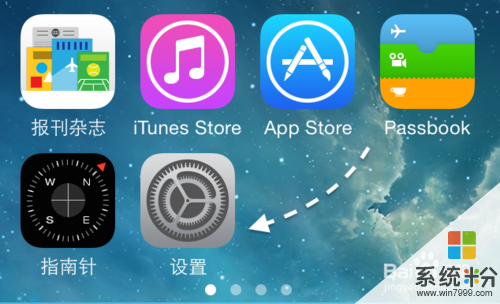 6
6在设置列表中找到“通用”一栏,点击进入。
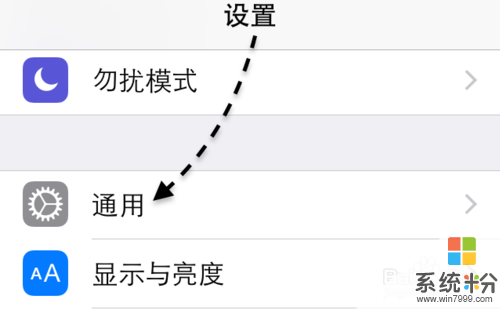 7
7接着在通用列表里找到“辅助功能”一样,点击进入。
 8
8在辅助功能列表中,请在视觉栏目里找到“缩放”一栏,点击进入。
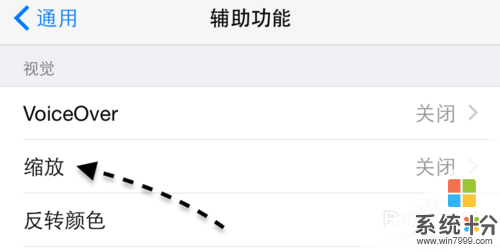 9
9随后请点击关闭“绽放”选项开关即可,只要关闭此选项以后,以后就再也不会因为误触导致出现放大显示了。
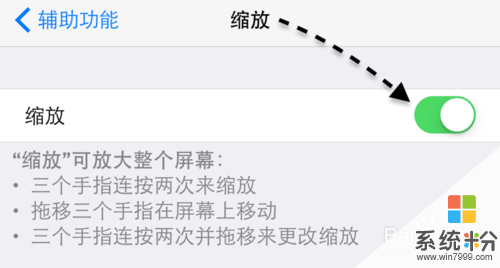
以上就是苹果5s屏幕放大了,iPhone手机屏幕变大了怎么解决,苹果5s屏幕放大了,iPhone手机屏幕变大了怎么处理教程,希望本文中能帮您解决问题。
我要分享:
相关教程
- ·苹果(iphone)5s碎屏怎么更换屏幕 苹果(iphone)5s碎屏更换屏幕的步骤
- ·苹果手机屏幕摔碎了怎么解决 苹果手机屏幕摔碎了如何解决
- ·苹果iphone手机屏幕突然没有反应了怎么解决 苹果iphone手机黑屏死机了怎么处理
- ·手机屏幕脏了花了怎么解决? 手机屏幕脏了花了如何处理?
- ·iPhone 5s屏幕失灵怎么解决? 苹果5s屏幕失灵的方法?
- ·苹果手机怎么屏幕镜像 iPhone屏幕镜像步骤详解
- ·电脑打开了放大镜怎么取消 电脑放大镜功能怎么关闭
- ·设置颜色变黑了怎么调回来 电脑屏幕颜色变深了怎么还原
- ·笔记本可以装网卡吗 笔记本电脑无线网卡安装注意事项
- ·笔记本电脑怎么连wifi网络 笔记本电脑如何连接无线网络
电脑软件热门教程
- 1 电脑鼠标动不了该如何解决 电脑鼠标动不了该怎样解决
- 2 cad打开是cass界面 如何解决CAD图标双击后打开CASS界面的问题
- 3 联想P1如何插SIM卡 联想P1插卡方法
- 4怎么用ps做一张局部彩色的图。 用ps做一张局部彩色的图的方法。
- 5win7系统C盘可用空间越来越少怎么办?
- 6使用任务计划设置电脑定时关机的方法
- 7书刊扫描仪怎样扫成册资料 书刊扫描仪扫成册资料的方法
- 8索尼爱立信LT15i|LT18I安装recovery的方法有哪些 索尼爱立信LT15i|LT18如何I安装recovery
- 9如何禁止电脑在未登录的情况下关闭 禁止电脑在未登录的情况下关闭的方法
- 10电脑显卡驱动装不上怎么办 Win10系统显卡驱动安装失败怎么办
